在Excel表格当中,在已知资产原值、资产残值与折旧期限的情况下,该如何利用函数计算该资产的线型折旧值呢?可以利用SLN函数实现这一操作,计算出固定资产的线型折旧值,具体怎么操作呢,一起来学习一下吧。
首先,单击工具栏【公式】下的【插入函数】。
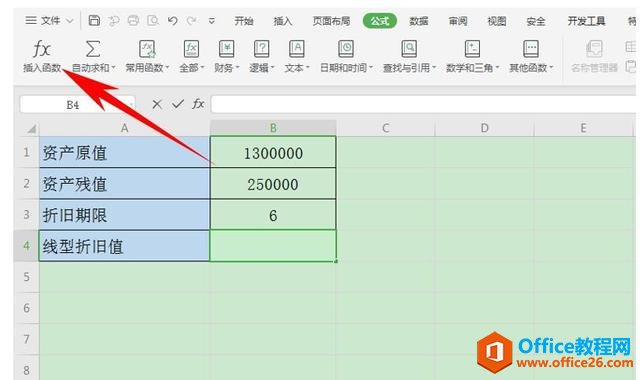
弹出【插入函数】的对话框,在查找函数里输入SLN函数,代表返回某项资产在一个期间中的线性折旧值。 单击确定。
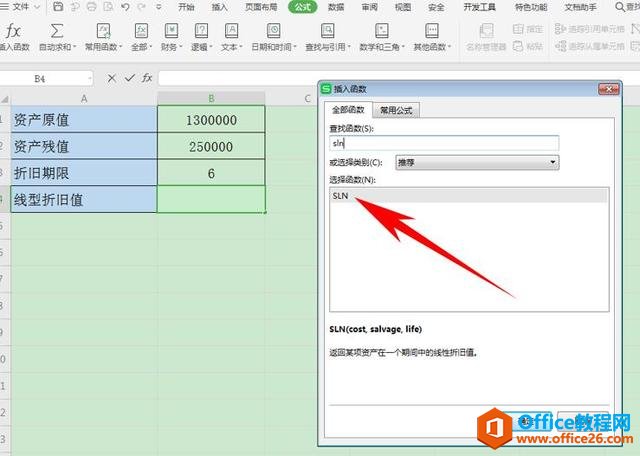
WPS excel来统计数据,如何将Excel中表格大小单位改成厘米CM?
在我们日常办公学习生活中,经常会用到Excel来统计数据或者解决我们遇到的问题。那么,如何将Excel中表格大小单位改成厘米CM?今天小编就教大家如何解决。方法步骤如下:第一步:首先打
弹出【函数参数】的对话框,原值填入B1,残值填入B2,折旧期限代表固定资产进行折旧计算的周期总数,填入B3,依次填入框中后单击确定即可。
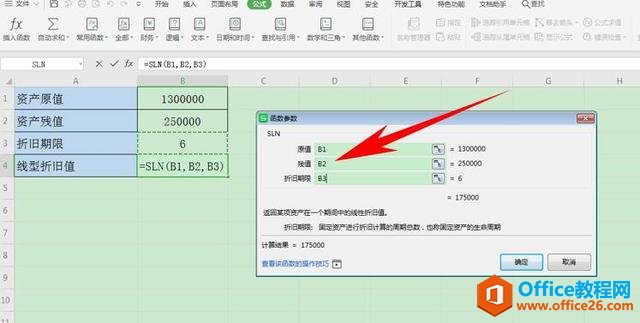
单击确定后可以看到,线性折旧值就计算出来了,如下图所示。
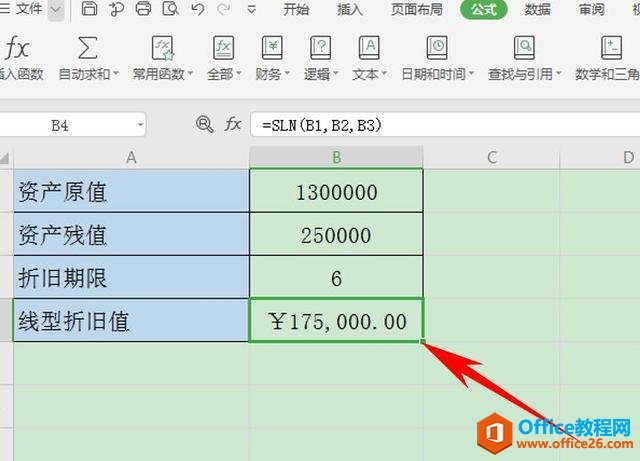
那么,在Excel表格当中,利用SLN函数计算线性折旧值的方法,是不是非常简单呢,你学会了吗?
WPS excel如何用SLN函数计算出固定资产的线型折旧值的下载地址:
WPS word可以一键设置文档的主题格式,一起来看看!
在我们日常办公中我们经常用到一款软件Word文字软件,在使用的时候,我们经常会对文档设置很多的格式,这样下来往往很麻烦,其实还有一个非常好用的方法,可以一键设置文档的主题格式






